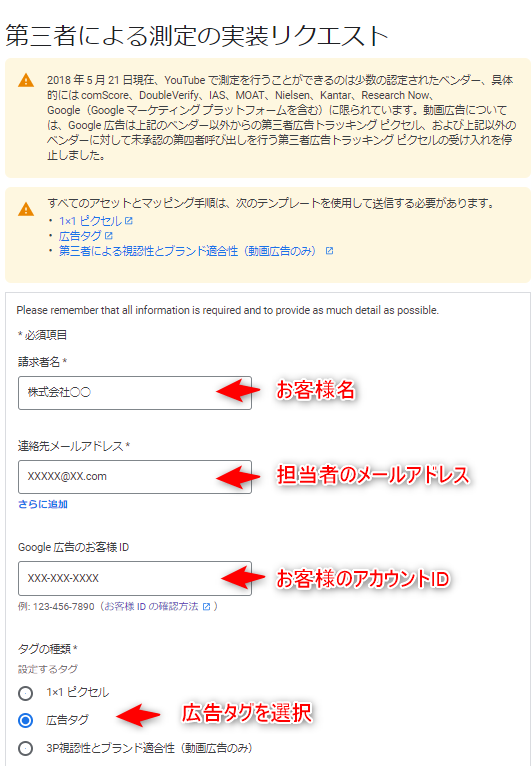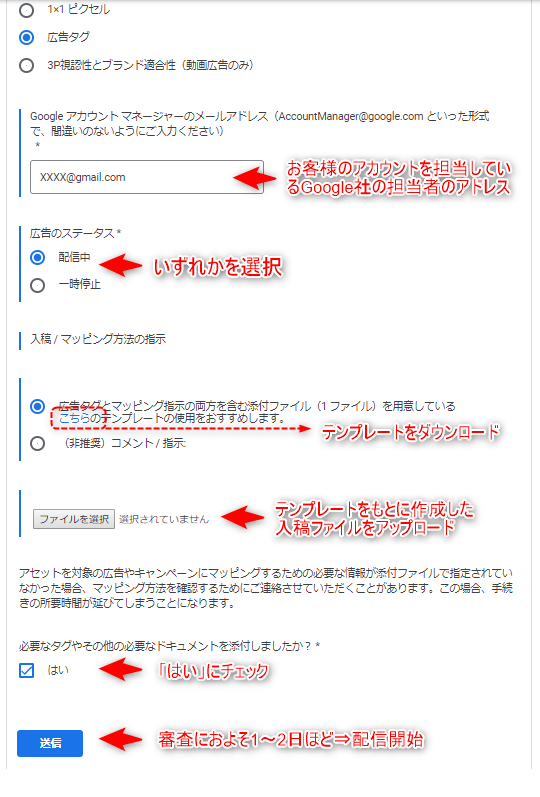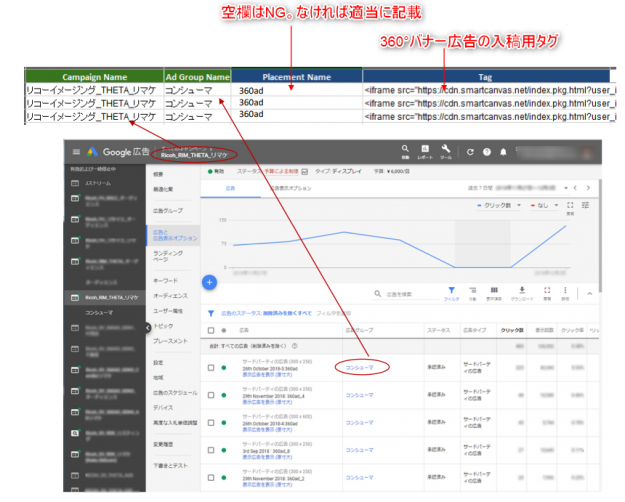前回の記事では元パーソナルトレーナーの経歴を持つ私のちょっとした一面をお見せいたしましたが、今回は本路線に戻りまして、タイトルに記載の通り「360°バナー広告の入稿方法」についてご紹介したいと思います。
はじめに
360°バナー広告?なんのこっちゃと思われる方もいるかと思いますので、360°バナー広告について簡単にご紹介をしたいと思います。
360°バナー広告はカメラなどでも有名なリコーさんが販売する “360°カメラ-RICOH THETA” で撮影した画像をGoogleの提供するGDNの配信面にて配信するディスプレイ広告となります。
リコーさんのサイトでは「360°バナー広告の3つのポイント」として下記のような点をメリットとして打ち出しています。
- THETAで撮影した360°画像を使って、簡単にインタラクティブな広告を制作することが可能
- 高いクリック率。通常の静止画でのバナー広告と比べ、クリック率が劇的に向上
- 静止画価格で動画以上のパフォーマンスAI技術により静止画を映像のように表示するので、動画同等の注目度を低コストで実現
詳細や導入事例などはリコーさんのWEBサイトにて記載がありますので、一度、ご覧いただければと思います。
入稿の前に
360°バナー広告を入稿する前にまずは注意点として入稿依頼にある360°バナー広告のタグが実装可能である必要があります。
こちらはリコーさんが提供する サービス360°バナータグ利用プラン にお客様が契約している必要があり、こちらの契約を交わしてからでないと実装するためのタグがバナーに付与されず、360°バナー広告としての入稿は不可となります。
通常のバナー広告であれば「JPEG」「PNG」「GIF」のような画像形式にてお客様からいただいたものを管理画面、もしくはエディターにて入稿すればよいのですが、360°バナー広告についてはこのような形式をとっておらず、後述に記載しますGoogleヘルプページからの入稿方法となりますので、こちらの認識を誤らないようにしましょう。
因みに実装タグは下記のようなものとなっております↓↓
実装タグ例:<iframe src=”https://cdn.smartcanvas.net/index.pkg.html?user_id=****&app_id=****” width=”300″ height=”250″ frameborder=”0″ allow=”autoplay”></iframe>
いざ入稿
こちらのGoogle広告ヘルプページ 第三者による測定の実装リクエスト を開きます。
下記画像のようなページが出ますので画像のように記入を進めていってください。
各記入を進めていくと入稿テンプレートがダウンロードできるようになるので入稿テンプレートをダウンロードし、入稿ファイルの作成をします。
入稿ファイルの作成方法も下記に記載してあります。
◆◆◆テンプレートをダウンロードした後、下記画像のように作成してください↓◆◆◆
入稿ファイルの作成が完了後、前述の上記画像のアップロード画面から入稿ファイルをアップロードし、入稿作業自体は完了となります。
まとめ
いかがでしたでしょうか?360°バナー広告のご依頼を受けた際、通常バナー広告の入稿方法と同様に入稿できると思っていたため、いざお客様から360°バナーの実装タグをいただいた際には正直戸惑いました。
360°バナー広告の入稿方法についての詳しい記載があるサイトもなかなか見当たらず、リコーさんに問い合わせたりと色々と入稿までに時間を要したこともあったことから今回のこの記事が何かしらお役に立てば幸いです。